Започване на тренировка за бягане на открито на Apple Watch
Стартиране на тренировка по бягане
Отидете в приложението Workout (Тренировки)
 на вашия Apple Watch.
на вашия Apple Watch.Завъртете коронката Digital Crown до Outdoor Run (Бягане на открито).
Когато сте готови да започнете, докоснете
 .
.
Създаване на тренировка за темпо
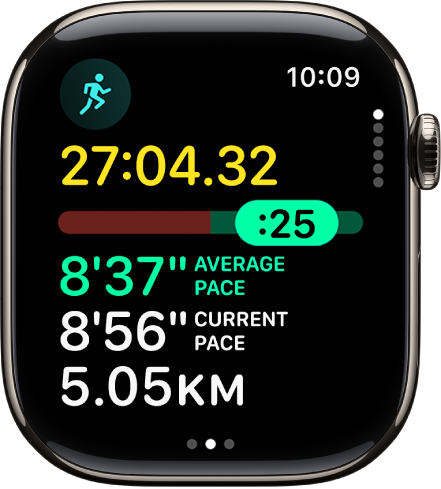
Изберете цел за темпо за бягане или за колоездене на открито и вашият Apple Watch ще показва дали сте пред или зад тази цел.
Отидете в приложението Workout (Тренировки)
 на вашия Apple Watch.
на вашия Apple Watch.Завъртете коронката Digital Crown до Outdoor Run (Бягане на открито) или Outdoor Cycle (Колоездене на открито), след това докоснете
 .
.Докоснете Pacer (Темпо) и след това докоснете
 .
.Регулирайте дистанцията—5 мили, например—след това докоснете Next (Следващо).
Настройте времето-цел за преминаване на дистанцията с бягане или колоездене, след това докоснете Done (Готово).
По време на тренировката ви вашият Apple Watch показва средното и настоящето темпо, а на графика е показано дали сте назад или напред от вашето избрано темпо.
Вашият Apple Watch запомня целта за всички тренировки. За да я промените, плъзнете до Outdoor Run (Бягане на открито), докоснете ![]() , докоснете Pacer (Темпо), докоснете
, докоснете Pacer (Темпо), докоснете ![]() в частта Pacer (Темпо), докоснете Distance • Time (Разстояние, време), след което редактирайте разстоянието и времето.
в частта Pacer (Темпо), докоснете Distance • Time (Разстояние, време), след което редактирайте разстоянието и времето.
Използвайте Race Route (Маршрут на състезание), за да се състезавате срещу вашето последно или най-добро време
Когато тичате или карате колело често по един маршрут, можете да се състезавате срещу вашето последно или най-добро време. Маршрутите се генерират автоматично и са налични за вас, след като повторите приблизително един и същи маршрут поне два или повече пъти.
Отидете в приложението Workout (Тренировки)
 на вашия Apple Watch.
на вашия Apple Watch.Докоснете
 до тренировка Outdoor Run (Бягане на открито) или Outdoor Cycle (Колоездене на открито).
до тренировка Outdoor Run (Бягане на открито) или Outdoor Cycle (Колоездене на открито).Докоснете Race Route (Маршрут на състезание) и след това изберете Последен или Личен рекорд.
По време на тренировката Apple Watch показва колко напред или назад сте спрямо маршрута, по който се състезавате, и оставащото разстояние. Ако се отклоните от маршрута, на екрана се появява Proceed To Route (Продължете към маршрута), докато се върнете към оригиналния маршрут.
Налични маршрути на състезание се появяват като препоръчани, когато сте близо до началната точка на маршрут, по който преди сте тичали. Можете да прегледате всички налични маршрути, като докоснете Suggested (Препоръчано) и след това изберете Route (Маршрут).
Бягане на пътека
Вашият Apple Watch автоматично подпомага разпознаването, когато пристигнете на пътека. Когато започнете тренировка Outdoor Run (Бягане на открито), вашият часовник ви предлага да започнете тренировка на пътека.
Отидете в приложението Workout (Тренировки)
 на вашия Apple Watch.
на вашия Apple Watch.Плъзнете до Outdoor Run (Бягане на открито).
Ако вашият Apple Watch разпознае, че сте на пътека, ще бъдете питани да изберете лента.
Докоснете Choose Lane (Избери лента), използвайте бутона плюс или минус, за да изберете лента, след това докоснете Confirm (Потвърди).
Забележка: Ако сменяте ленти, докато тренирате, плъзнете надясно на циферблата, докоснете Lane (Обиколка), след това въведете нова лента.
Ако това е първият път да изпълнявате тренировка на пътека, изберете мерна единица (Мили или Метри), след това докоснете Confirm (Потвърди).
За да промените мерната единица по-късно, отидете в приложението Settings (Настройки)
 , отидете в Workout > Units of Measure (Тренировка > Мерни единици), след това изберете единица под Automatic Track Detection (Автоматично разпознаване на писта).
, отидете в Workout > Units of Measure (Тренировка > Мерни единици), след това изберете единица под Automatic Track Detection (Автоматично разпознаване на писта).
Забележка: Ако напуснете пътека по време на тренировка, вашият Apple Watch показва предупреждение за това.
За да получавате предупреждение, което включва вашите дистанция, време и темпо, когато завършите обиколка на пистата, плъзнете до Outdoor Run (Бягане на открито), докоснете ![]() , прелистете надолу, докоснете Track Lap (Обиколка на писта) и след това включете Lap Alert (Предупреждение за обиколка).
, прелистете надолу, докоснете Track Lap (Обиколка на писта) и след това включете Lap Alert (Предупреждение за обиколка).